- HOME
- 先端科学技術シンポジウム特設サイト
- ご聴講前の準備について
第25回先端科学シンポジウムにご参加をご希望の皆様へ、どこからでもご聴講いただけるZoomでのご聴講方法をご案内します。
1 シンポジウムご聴講に向けた3ステップ
step1 オンラインでのご聴講に必要なものを準備する
●パソコンとネット環境
●ヘッドセットまたはマイク付きイヤホン
●Webカメラ
※パソコン内蔵のものでも可
step2 Zoomのセットアップをする
① Zoomのセットアップページにアクセスする
ご聴講いただくには、Zoomのアプリケーションをインストールする必要があります。
以下のページにアクセスしてアプリケーションをインストールしてください。
※Zoomでのご聴講にはアプリケーションをインストールいただいた上での接続をお願いしております。
※アプリケーションは最新版をインストールしてください。
② Zoomのインストールを進める
「ダウンロードボタン」をクリックし、Zoomクライアントをダウンロードしてください。
| WebサイトからZoomをダウンロードする |
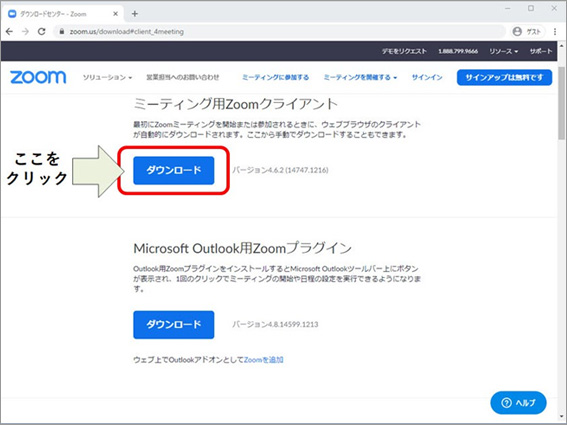 |
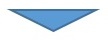
| アプリケーションのインストールを実行する |
| ダウンロードが完了したら、ダウンロードファイルをクリックしインストールを開始してください。 ※アプリケーションは最新版をインストールしてください。 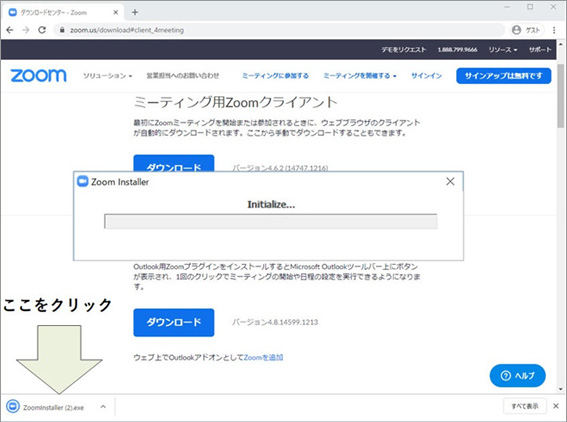 |
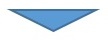
| インストール完了 |
以下の画面が表示されましたらインストールは完了です。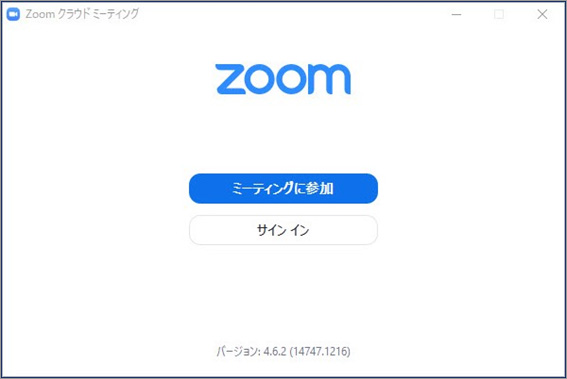 |
step3 Zoomの接続テストを行う
ご使用のパソコンでミーティングに参加できるか、事前にZoom接続のテストができます。
※こちらをクリックするとZoomの接続テストページにジャンプします。
※接続するにはZoomのアプリケーションをインストールしてください。
2 接続ができない場合
| Zoomへ接続できない |
| お使いのPCはシステム要件を満たしていますか? ▶推奨のシステム要件の確認はこちら |
| アプリケーションのインストールはお済みですか? ▶アプリケーションインストールがまだの方はこちら |
| インターネット接続は適切に行われていますか? ▶LANケーブルの接続、Wi-fiの設定等ご確認ください。 |
| 音声が聞こえない/発言ができない |
| オーディオ(音声)は接続されていますか? ▶お使いのPC画面の左下に「オーディオに参加」ボタンは表示されていませんか? 表示されている場合はボタンを押すことで音声が聞こえるようになります。 |
| パソコン自体の音声はONになっていますか? ▶Windowsの場合は画面右下のスピーカーマークをご確認ください。 Macbookなどをお使いの場合は、右上のスピーカーアイコンをご確認ください。 |
| イヤホンやマイクは正しく接続されていますか? ▶接続状況を確認いただき、ご使用の機材に不具合がないことをご確認ください。 |
| マイクはミュートになっていませんか? ▶左下にマイクアイコンが表示されている場合は、マイクがONになっているかご確認ください。 |
| Webカメラの映像が映らない |
| Webカメラは正しく接続されていますか? ▶まずは画面左下のビデオマーク右側の^マークから「ビデオ設定」をご確認ください。 内蔵カメラの場合は、不具合の可能性があります。 またUSBで接続されるタイプの場合は、別のUSBポートに接続し直しをお試しください。 |
| ビデオボタンはONになっていますか? ▶左下のビデオアイコンがONになっていることを確認ください。 斜線が表示されている場合はOFFとなっております。 |
3 推奨環境のご案内
第25回関西大学先端科学技術シンポジウムでは、Zoomにてご聴講いただきます。
ご聴講にあたっては、パソコン、Webカメラ、ヘッドセットまたはマイク付きイヤホン、
インターネット環境を事前にご用意ください。
| インターネット環境 | 有線LAN または 無線(3Gまたは4G/LTE) |
| パソコン | MacOS 10.7以降を搭載のMac OS X Windows 10、Windows 8または8.1、Windows 7 Win 8.1を搭載したSurface PRO 2、Win 10を搭載したSurface PRO 3、 iOSとAndroidデバイス |
| Webカメラ | 内蔵カメラまたはUSBプラグインカメラ |
| 音声機器 | ヘッドセットまたはマイク付きイヤホン |
